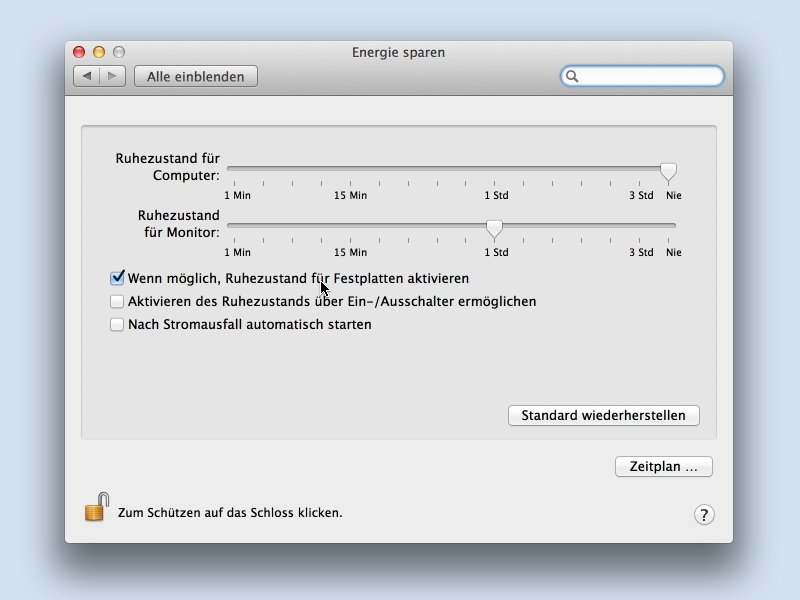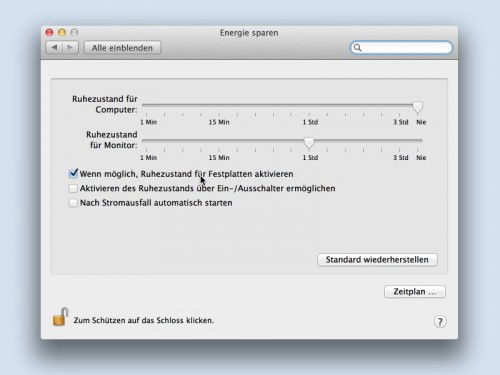Wie bei Windows auch schaltet das Apple-Betriebssystem Ihre Festplatten automatisch in einen Ruhezustand, sobald Sie Ihren Mac 10 Minuten lang nicht verwenden. Bei Notebooks spart das Strom – bei Anschluss am Netzteil (oder wenn Sie einen normalen Mac nutzen, kein Notebook) macht das Abschalten der Festplatten allerdings weniger Sinn. Denn bis die Festplatte wieder gestartet ist, dauert es jedes Mal einen kleinen Augenblick.
In den Systemeinstellungen können Sie selbst einstellen, ob OSX für Ihre Festplatten den Stand-by-Modus verwenden darf. Klicken Sie dazu als Erstes oben in der Menüleiste auf das Apfel-Symbol und dann auf „Systemeinstellungen …“. Öffnen Sie jetzt die Rubrik „Energie sparen“, und schalten Sie dann zum Tab „Netzteil“. Nun entfernen Sie den Haken bei der Option „Wenn möglich Ruhezustand der Festplatte(n) aktivieren“.
Sie wollen den Ruhezustand für Ihre Mac-Festplatte nicht abschalten, sondern den Zeitraum einstellen, nach dem die Laufwerke ausgeschaltet werden? Starten Sie dazu das Terminal, und geben Sie das Kommando sudo pmset disksleep 120 ein. Dabei ersetzen Sie die Zahl 120 durch die gewünschte Anzahl Minuten – in diesem Fall schaltet das System die Festplatte also nach 2 Stunden Inaktivität aus.